Pfand(-gebinde) / Leergut
Gebinde sind in FrachtPilot ein wichtiges Objekt zur Anlage von Produkten und stellen Funktionen zur automatischen Berechnung von Füllmengen, Pfand oder Automatisierung von Transportbehältern bereit. Sie sind die Grundlage für die Anlage von Produkten und ermöglichen es, verschiedene Verpackungsgrößen und Transportbehälter zu verwalten.
Gebinde werden automatisch auch immer als Leergutprodukt angelegt und in der Produktübersicht angezeigt. Weitere Details zur Pfandkonfiguration.
Wenn ein Leergutprodukt einen Pfandwert hat, wird es automatisch zu Bestellungen hinzugefügt. Die Anzahl entspricht dabei der Gesamtmenge aller bestellten Produkte, die dieses Gebinde verwenden. Bei Mengenänderungen wird auch die Anzahl der Leergutprodukte in der Bestellung entsprechend angepasst.
Ist der Status von einem Leergutprodukt auf "Deaktiviert" gesetzt, dann wird es nicht mehr automatisch zu Bestellungen hinzugefügt.
Der Pfandpreis und Status von Leergutprodukten können wie bei normalen Produkten auch für Kundengruppen und Kunden überschrieben werden.
Im Unterschied zu normalen Produkten wird ein Leergutprodukt mit einem Preis von 0,00 € nicht auf Rechnungen angezeigt. Jedoch wird es in den Bestellungen gezählt und auf dem Lieferschein ausgewiesen.
Leergutpfand für ein Gebinde festlegen
- Das Pfand wird nicht direkt bei den Produkten gepflegt, sondern bei den Gebinden
- Gehe zur Gebinde-Übersicht: Verwaltungsübersicht => Gebinde (unter Produktstammdaten)
- Bearbeite mit Klick auf (gelbe Stift) neben dem Gebinde, um es zu bearbeiten
- Unten im Fenster kannst du jetzt das Pfand für das Gebinde hinzufügen. Das Pfand ist für alle Produkte aktiv, die das Gebinde verwenden.
- Wenn du Produkte einer Bestellung hinzufügst, die über
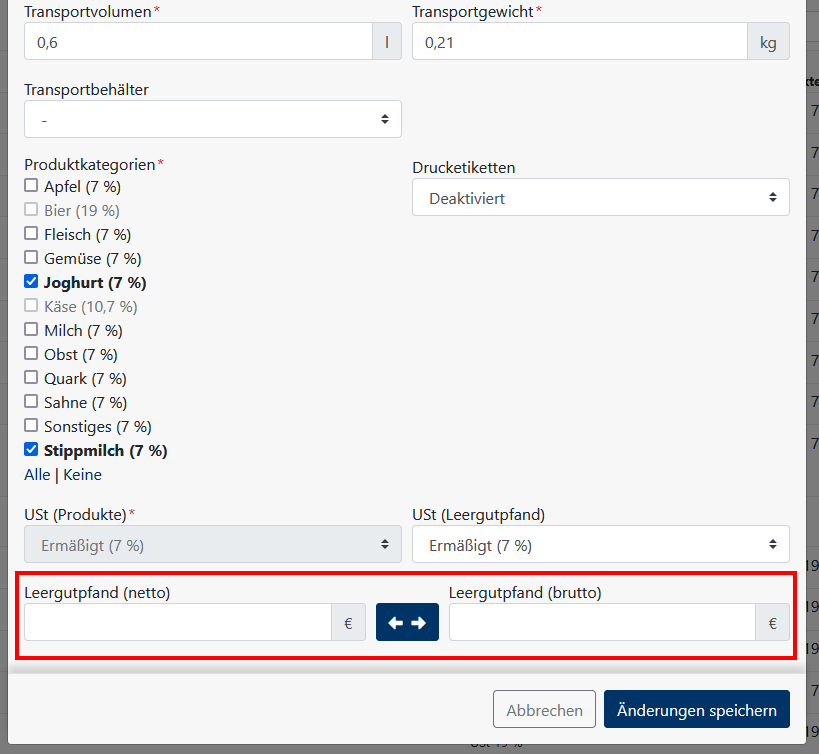
Überschreibung von Pfand für Leergut und Transportbehälter
Du kannst das Pfand für Kunden und Kundengruppen überschreiben, wenn du für diese einen abweichenden Pfandbetrag festlegen möchtest. Wenn du bspw. eine Kiste immer abrechnest, aber für einen bestimmten Kunden oder eine Kundengruppe das Pfand nicht berechnen möchtest, dann überschreibst du den Preis des Produktes für den Kunden mit dem Preis 0,00 €.
Im Unterschied zu normalen Produkten, wird Pfand mit einem Preis von 0,00 € auf Rechnungen nicht angezeigt. In Lieferscheinen wird das Leergutprodukt aber angezeigt.
Wenn du ein Leergutprodukt deaktivierst (Status Deaktiviert), dann wird es nicht mehr automatisch zu Bestellungen hinzugefügt.
Platzhalter für Rücknahme von Pfand, Gebinden und Transportbehältern
Wenn du Leergutgebinde oder Transportbehälter lieferst, dann ist es wahrscheinlich, dass du diese auch wieder mit zurücknimmst. Du kannst mit der Option "Platzhalter für Leergutrücknahme hinzufügen" jeweils für Reguläre Gebinde oder Transportbehälter wahlweise aktivieren, dass für diese ein Platzhalter in der Bestellung eingefügt wird, damit du einfach die Position zurückbuchen kannst.
Transportbehälter
Mit Transportbehältern ist es möglich, gelieferte und zurückgenommene Kisten automatisch einer Bestellung hinzuzufügen und die benötigte Anzahl berechnen zu lassen. So stehen die Kisten direkt auf dem Lieferschein und müssen nicht selbst berechnet werden.
Wenn die Option "Platzhalter für Leergutrücknahme hinzufügen" aktiv ist, dann wird automatisch eine Leerposition die Rücknahme mit in die Bestellung eingefügt.
Für Transportbehälter können auch Drucketiketten mit den enthaltenen Produkten erzeugt werden. Dies ist bspw. bei Brötchenlieferdiensten oder Gemüsekisten hilfreich.
- Neben den Gebinden (Behälter o.Ä. für ein individuelles Produkt) gibt es auch Transportbehälter, in denen mehrere Produkte transportiert werden (z.B. Flaschenkasten). Siehe auch Unterschied: Gebinde / Transportbehälter.
- Auch hier kann ein Pfand für den Transportbehälter festgelegt werden:
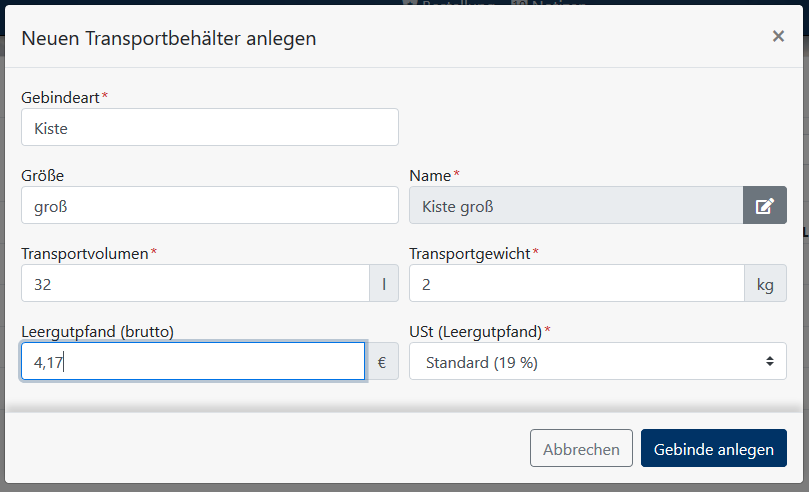
- Anschließend wird das gewünschte Gebinde wieder bearbeitet und der Transportbehälter wird mit der entsprechenden Transportmenge zugewiesen. Die Transportmenge ist die Anzahl an Gebinden, die in den Transportbehälter passen. Siehe auch Mengen-basierte Berechnung.
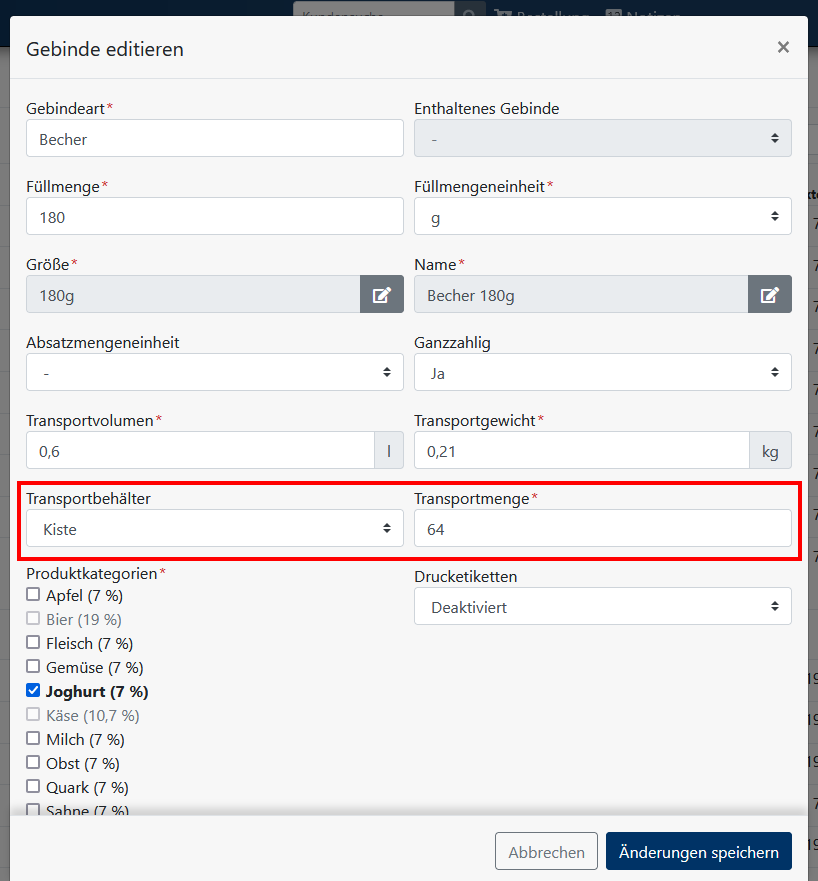
Transportbehälter anlegen
Um einen neuen Transportbehälter anzulegen:
Transportvolumen- und -gewicht geben die Größe der Kiste und deren Leergewicht an. Falls die Kiste bepfandet wird, kann die gültige USt.-Klasse angegeben werden.
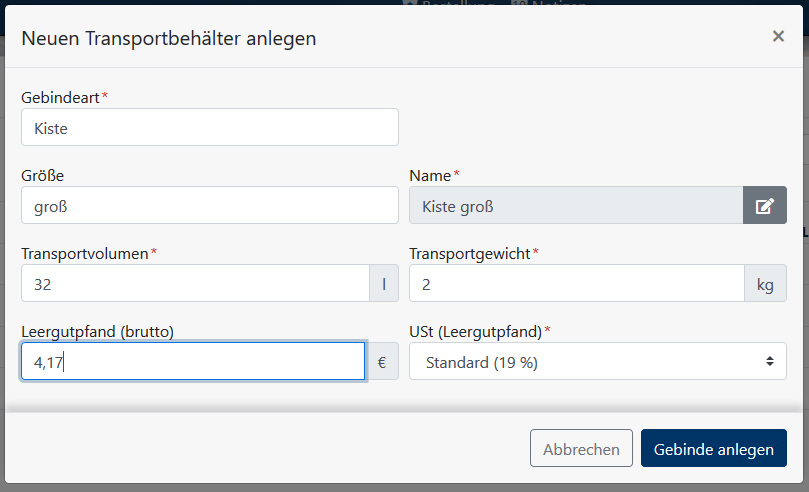
Wenn du für den Transportbehälter Drucketiketten für Bestellungen erzeugen möchtest, dann musst du im Transportbehälter die Drucketiketten aktivieren.
Anschließend wird das Gebinde auch automatisch als Leergutprodukt angelegt. Um es zu bearbeiten, gehe in die Liste der Produkte und suche es dort über die Suche oder Verwende den Filter " Produktyp" mit "Leergut", um nur die Leergutprodukte zu sehen. Das Leergutprodukt für den Transportbehälter kannst du mit
bearbeiten, um zum Beispiel die Artikelnummer, Suchkürzel etc. zu pflegen. Für die Rücknahme wird eine eigene Produktnummer benötigt. Mit Suchkürzeln kannst du den Transportbehälter schnell zu einer Bestellung hinzufügen.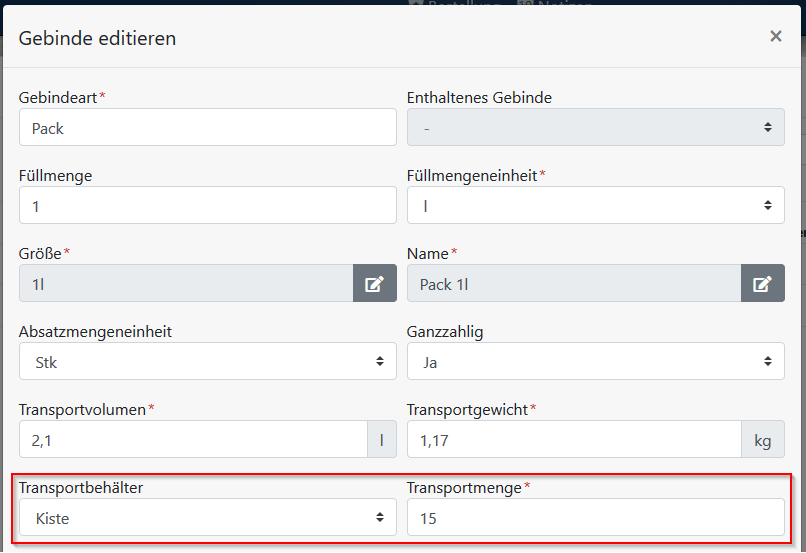
Diese Einstellung wird dann für jedes Produkt übernommen, das diese Gebinde verwendet. Wenn ich jetzt eine Bestellung anlege, wird die Anzahl der verwendeten Kisten automatisch berechnet, anhand der enthaltenen 0,5 l und 1l Packs:
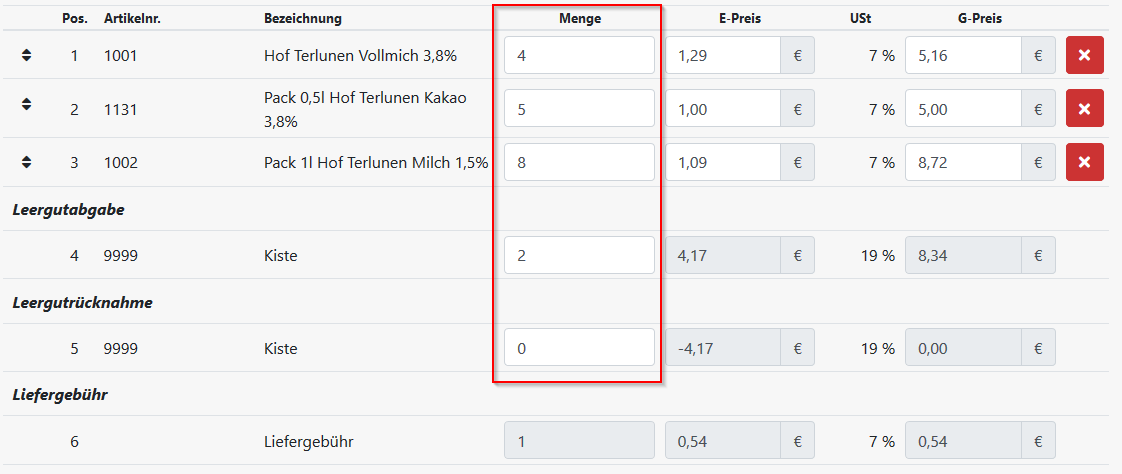
Alle drei Produkte verwenden 1l- bzw. 0,5l-Packs. Da insgesamt mehr als 15 Packs bestellt werden, wurden zwei Kisten der Bestellung automatisch hinzugefügt. Für die Rücknahme wird eine Position mit der Menge 0 eingefügt, da der Kunde in diesem Beispiel keine Kisten zurückgeben möchte.
Bei Anlage der Bestellung kann ich die berechneten Mengen der Kisten bearbeiten. Zum Beispiel, wenn für jedes Produkt eine eigene Kiste verwendet werden soll. Ändere ich aber danach die Anzahl der Packs oder füge einen neuen Artikel für diesen Transportbehälter hinzu, so wird die Anzahl der Kisten neu berechnet.
Achte also darauf, dass du erst alle Produkte der Bestellung hinzufügst, bevor du ggf. manuell die Anzahl der Transportbehälter änderst.
In der Fahrer-App und in der Tour-Nachbearbeitung kann die gelieferten und zurückgenommenen Kisten ebenfalls wieder bearbeiten und für die Rechnung fixieren werden. Die Berechnung der gelieferten Kisten wird nur in FrachtPilot durchgeführt. In der Fahrer-App muss der Fahrer bei Auslieferung die tatsächlich gelieferten und zurückgenommene Kisten eintragen.
Unterschied: Gebinde / Transportbehälter
| Leergutartikel-Typ | Funktion | Beispiel | Leergutprodukt | Pfand möglich |
|---|---|---|---|---|
| Gebinde | Direkter Behälter für ein Produkt | 1l-Flasche, 0,5l-Dose | Automatisch erstellt | ✓ Ja |
| Transportbehälter | Sammelbehälter für verschiedenste Gebinde | Kiste mit 2x 0,5l-Flasche + 1x Karton Eier + 1x 250g Fleisch | Automatisch erstellt | ✓ Ja |
Mengen-basierte Berechnung von Transportbehältern
Für jedes Gebinde kann definiert werden:
- Welcher Transportbehälter verwendet werden soll
- Welche Menge des Gebindes in einen Transportbehälter eingeht
Funktionsweise:
Beispiel 1: Einfache Berechnung
- Gebinde "1l-Flasche" → Transportbehälter "Kiste" → Transportmenge: 12
- Bestellung: 36x Produkte mit "1l-Flasche"
- Ergebnis: 3 Kisten werden automatisch hinzugefügt (36 ÷ 12 = 3)
Beispiel 2: Gemischte Kiste
- Transportbehälter "Gemischte Kiste" mit Gesamtkapazität: 12 Einheiten
- Gebinde A: Transportmenge 6 (= volle Kiste für Gebinde A)
- Gebinde B: Transportmenge 12 (= volle Kiste für Gebinde B)
Bestellszenario:
- 3x Produkt A (mit Gebinde A, Transportmenge 6)
- 6x Produkt B (mit Gebinde B, Transportmenge 12)
Berechnung:
- Produkt A: 3 Einheiten ÷ 6 = 0,5 Kisten (halbe Kiste)
- Produkt B: 6 Einheiten ÷ 12 = 0,5 Kisten (halbe Kiste)
- Gesamt: 1 Kiste (0,5 + 0,5 = 1)
Bei Überschreitung der Transportmenge wird automatisch eine weitere Kiste hinzugefügt.
Pfand bei Transportbehältern
Transportbehälter können ebenfalls mit Pfand belegt werden:
- Automatische Pfandberechnung: Wenn ein Transportbehälter einen Pfandwert hat, wird er automatisch zu Bestellungen hinzugefügt
- Mengenbasierte Hinzufügung: Die Anzahl der bepfandeten Transportbehälter entspricht der automatisch berechneten Kisten-Anzahl
- Separate Leergutprodukte: Für jeden Transportbehälter wird automatisch ein eigenes Leergutprodukt mit Pfandwert erstellt
- Kombiniertes Pfand: Produkte können sowohl Gebinde-Pfand als auch Transportbehälter-Pfand haben
Beispiel:
- Transportbehälter "Holzkiste": Pfand 2,50 €
- Bestellung mit 24x 1l-Flaschen (Transportmenge: 12 pro Kiste)
- Ergebnis: 2x Holzkiste (je 2,50 € Pfand) werden automatisch zur Bestellung hinzugefügt
Mehrstufige Gebinde
Mehrstufige Gebinde sind eigenständige Produkte, die andere Gebinde in einer definierten Anzahl enthalten:
Charakteristika mehrstufiger Gebinde:
- Enthalten immer nur ein Produkt der gleichen Sorte in definierter Anzahl
- Haben eine eigene Artikelnummer und eigenen Stückpreis
- Werden als separates Produkt geführt und verkauft
Beispiel-Hierarchie: Bier
| Gebinde-Stufe | Produktbezeichnung | Artikelnummer | Verkaufspreis | Pfand pro Einheit | Gesamtpfand |
|---|---|---|---|---|---|
| Basis-Gebinde | Flasche 0,33l | FLASCHE-BIER-HELL-033 | 1,20 € | 0,08 € | 0,08 € |
| Gebinde 2. Stufe | Sixpack (6x Flasche) | SIXPACK-BIER-HELL | 6,90 € | 0,08 € | 0,48 € |
| Gebinde 3. Stufe | Kiste (4x Sixpack = 24x Flaschen) | KISTE-BIER-HELL-24 | 26,50 € | 0,08 € + 2,00 € Kistenpfand | 3,92 € |
Unterschied zu Transportbehältern:
- Mehrstufige Gebinde: Eigenständige Verkaufseinheit für ein Produkt
- Transportbehälter: Logistikbehälter für verschiedene Produkte (siehe Transportbehälter)
Wichtige Eigenschaften:
- Jedes reguläre Produkt hat genau ein Gebinde
- Mehrstufige Gebinde sind eigenständige Produkte innerhalb der gleichen Produktsorte
- Transportbehälter können verschiedenste Produkte mengen-basiert kombinieren
- Für alle Leergutartikel-Typen werden automatisch Leergutprodukte angelegt
- Pfandberechnung erfolgt automatisch basierend auf der Leergutartikel-Hierarchie
Anlage eines mehrstufigen Gebindes
Manchmal sollen Gebinde erstellt werden, die wiederum aus kleineren Gebinden bestehen. Gehe in diesem Fall wie folgt vor:
- Füge zunächst das beinhaltete Gebinde hinzu.
- Klicke anschließend in der Gebinde-Übersicht auf Neues Gebinde anlegen, um das große Gebinde zu erstellen.
- Unter Enthaltenes Gebinde kann nun das kleinere Gebinde hinzugefügt werden, welches zuvor erstellt wurde. Gib anschließend die weiteren Informationen des Gebindes ein. In diesem Fall erstellen wir das Gebinde "Kiste", welches 15 "Flaschen 1l" beinhalten kann.
- Bestätige deine Eingabe mit Gebinde anlegen.

Hinweis: Manche Felder sind ausgegraut. Diese Werte werden automatisch im Hintergrund berechnet. Textfelder wie "Größe" und "Name" können mit dem grauen Stiftsymbol bearbeitet werden.
Gebinde für Produkt ändern
Um das Gebinde eines bestehenden Produkts anzupassen, gehe wie folgt vor:
Klickpfad: Produkte Gebinde ändern
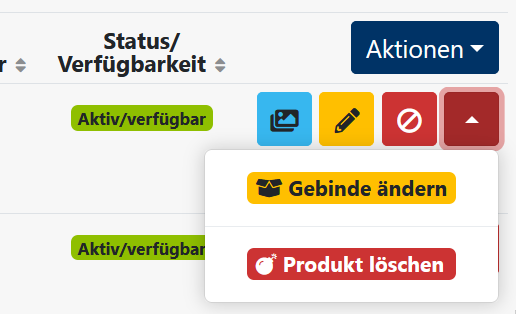
Im folgenden Dialogfenster kannst du:
- oben rechts das Gebinde ändern,
- die Bezeichnung anpassen,
- den aktuellen Transportbehälter ändern,
- sowie die Transportmenge festlegen.
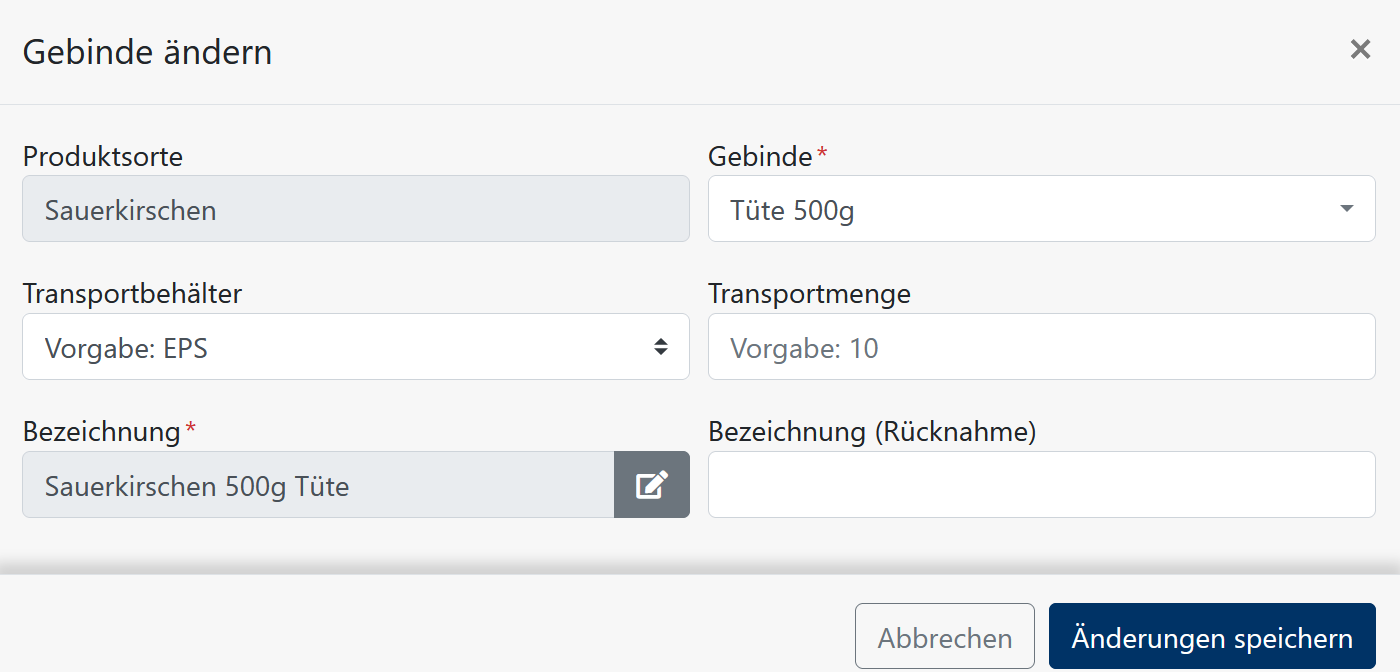
Bitte beachte: Die Änderung wirkt sich nur auf neue Bestellungen mit dem Produkt aus. Bereits bestehende Bestellungen behalten das ursprünglich zugewiesene Gebinde.
Mit dem Speichern dieser Änderungen wird das Gebinde automatisch im FrachtPilot aktualisiert.
Sollte dir das gewünscht Gebinde hier nicht angezeigt werden, dann können dies die Gründe sein:
- Das Gebinde ist nicht der Produktkategorie der Produktsorte des Produkts zugeordnet und wird daher nicht angezeigt.
- Das Gebinde ist innerhalb der Produktsorte des Produkts bereits einem anderen Produkt zugeordnet. Innerhalb einer Produktsorte darf ein Gebinde nur einmal verwendet werden.